Easyboot教程
- 格式:doc
- 大小:266.00 KB
- 文档页数:8

EasyBoot制作多功能系统启动盘简易教程玩电脑的朋友都了解,在网上大家都可以下载到很多优秀的系统光盘、工具盘,比较有名的包括光盘:Xp:xp sp3原版系统、番茄花园、雨林木风、龙卷风…Vista:Vista旗舰版、龙卷风、电脑公司版本….Windows7:Windows7专业版、Windows Ghost版本…Dos:矮人Dos、MaxDOS…PE:我想如水PE、深山红叶PE、通用PE工具箱、Win PE 3…当然以上光盘都会有交集,比如Xp光盘包含Dos、PE等软件。
虽然都是优秀的光盘但是他们并不是为我们量身打造的。
如果我们喜欢雨林木风的Ghost系统、MaxDos、WinPE3,那么你永远无法在网上找到你所想要的资源。
所以还是自己动手才会丰衣足食。
在网上找了很多系统光盘制作方法的文章后,最终选定使用EasyBoot进行制作多功能系统启动盘。
此软件的网上教程还是比较多的。
制作光盘的第一步骤是明确我要制作什么功能的光盘,下面就罗列一下本人需要的一些功能:1.深度Windows PE2.Windows Xp Sp3 原版系统3.Windows 7 旗舰版原版系统(Vista不喜欢,因此就不集成了)4.Slax Linux CD系统(可以从CD启动的Linux,可视化桌面中文系统)5.Max Dos工具箱(其中包含PQ8.0.5,清除CMOS、NT密码工具,GHOST等等)6.一键Ghost系统(可以将光盘中的*.gho文件一键还原到C盘)7.Windows下安装的软件集合(WinRAR、QQ、迅雷…)我相信如果一张光盘集成以上7点功能,应该可以满足大家使用了吧。
说了这么多废话,接下来就开始干活吧!一、需要准备的软件和相关的系统光盘1.EasyBootEasyBoot是一款集成化的中文启动光盘制作工具,它可以制作全中文光盘启动菜单、自动生成启动文件、并制作可启动ISO文件。
下载地址:雨林木风版EasyBoot2.UltraISO它可以直接编辑光盘映像和从映像中直接提取文件,也可以从CD-ROM制作光盘映像或者将硬盘上的文件制作成ISO文件。


EasyBoot制作启动光盘教程EasyBoot制作启动光盘教程原版系统安装盘的缺憾——不管是Windows 98还是Windows NT / 2000 / X P,仅能实现单一系统的初始安装,缺少调试维护、系统恢复、DOS杀毒等工具。
虽然市面上出现了N合1光盘,但一般体积庞大,且无法满足自己的需要。
用EasyBoot刻盘正好可以解决这个问题。
EasyBoot是一款集成化的中文启动光盘制作工具,它可以制作光盘启动菜单、自动生成启动文件,并生成可启动ISO文件,利用其内置的刻录功能,马上就能制作出一张完全属于你自己的启动光盘一、功能篇·全中文彩色界面EasyBoot能轻松生成可在纯DOS下显示的彩色中文菜单,让操作者一目了然。
·多引导映像支持每个菜单项都可挂接一个操作系统的光盘引导映像来模拟原版光盘的启动过程,所以当您像我一样把XP和98同时放在一张光盘上当然就没有问题了。
那什么又是引导映像呢?我们知道在硬盘上有专门存放启动数据的扇区,光盘也一样,每张自启动光盘也都有这样一块启动区域,内置特殊启动指令,如果想模拟原版系统盘的启动,只须将原版系统盘的启动区镜像成文件,挂接在某个菜单下,当用户选择这个菜单时,EasyBoot就会自动调用该映像文件模拟启动,而且完全不用担心DOS下内存占用问题。
·自定义背景和启动画面EasyBoot自定义的范围非常广,无论是文字、背景还是装饰条都能修改,要是您愿意的话,还可以把公司的徽标做成启动画面出现在启动菜单之前。
·菜单倒计时定时启动常装系统的朋友知道,在整个系统安装过程中,一般会重启好几次,原版系统盘都有一项几秒钟不操作就自动从硬盘启动的功能,以免每次重启后须人为修改BIOS启动顺序的麻烦。
而在EasyBoot中我们也可以通过设定默认菜单和倒计时启动来实现一样的效果。
·控制灵活,支持鼠标 / 键盘 / 快捷键在启动菜单中,用户能使用鼠标、光标键、快捷键中的任意一种方法来执行菜单命令。

Easyboot的使用教程(转贴)封装工具.虚拟机. 2010-07-14 23:22:02 阅读32 评论0 字号:大中小订阅Easyboot的使用教程(转贴)1,启动Easyboot2、注册之后再次打开EZBOOT工具,3、然后将软件自带的菜单、文本及屏幕布局删掉结果就变成如下所示然后点击文件——保存——退出再进入EZBOOT安装目录,进入:disk1\eboot目录,删除选中的文件,——有的教程说:保留default.ezb文件而删除其余文件,我个人实践,也可以保留cdmenu.ezb文件而删除其他文件然后再次打开EZBOOT工具,可以先行设置选项——配置,按图示进行设置设置好后再次保存——退出然后可以将准备好的IMG、IMA文件放入disk1\eboot目录,事先准备好一张800*600大小的BMP图像,文件名为:BACK.BMP,也放在disk1\eboot目录;另外有个文件HD-4.GHO文件放入disk1目录再次打开EZBOOT工具,这时你就可以看到,背景图变成自己设置的了4、自定义光盘菜单接下来的操作就是根据自己的特点进行光盘菜单、屏幕布局、文本显示的设置在这里就光盘菜单进行重点说明:1)常用菜单对应的执行命令:自动安装GhostXP_SP3到C盘run ghostxp.img运行Windows PE 微型系统run pe.bin——这个文件可以从别人做好的GHOST光盘中提取深山红叶DOS工具(增强版) run dos.img效率源大容量磁盘修复程序run xly2007.img微软内存检测工具(支持DDR2) run memtest.img将硬盘瞬间分四个区(慎用!) run ghosthd4.img手动运行GHOST V11.0.2.1573 run ghost_manual.img运行PM8.05繁体中文分区工具run pm805.img清除Windows登陆密码(汉化) run password.img重新启动计算机reboot从硬盘启动计算机boot 80——在实际使用中,注意你放在EBOOT目录下的文件名与对应的命令文件名一致!——还有人提到光盘启动时默认执行的菜单问题,我这里设置的是“从硬盘启动计算机”为默认命令,那么在设置时,对应的快捷键旁有个按钮“设置为缺省”,这样就OK啦。

易启动(EasyBoot)制作“Ghost系统启动盘”教程先列出总步骤:⼀.准备需要的⼯具和相关⽂件⼆.安装易启动三.制作启动盘背景图四.添加ghost镜像⽂件、img⽂件和背景图像。
五.易启动(EasyBoot)相关设置六.保存所有设置七.制作ISO易启动可以制作多种启动盘,可以是单个系统的启动盘,也可以是N 合1个系统的启动盘,可以⽤原版系统(带有i386⽂件夹)制作,也可以⽤ghost系统制作,本⽂所讲述的是⽤Ghost系统镜像制作单个系统的启动盘的⽅法。
EasyBoot制作的启动光盘画⾯分为2种类型:(1)⽂字⽂本菜单这种⽅法制作的菜单呆板、难看,不要采⽤。
它的具体制作在软件的⽂件夹中有现成的模版,可以调⽤修改,我这⾥就不想详细叙述了。
⼤家可以⾃⼰看看帮助⽂件。
(2)图像⽂本菜单图像⽂本菜单是⽬前常⽤的模式,采⽤图像⽂本,启动画⾯好看⼀些,布局任意设置,⽬前所有能叫出名字的Ghost系统都是使⽤此种。
本⽂也就以此⽂本做详解。
⼀. 准备需要的⼯具和相关⽂件1.易启动2.虚拟机3.img⽂件要⽤的⼀些常⽤⼯具的img⽂件,⽐如DOS、PQ分区等。
如果你下载有别的ghost系统ISO,可以将其解压,在⽂件夹EZBOOT⾥⾯有img ⽂件。
⼆.安装易启动默认安装在C:\EasyBoot下,可⾃⼰更改。
安装过程⼀路点击下⼀步即可。
安装Easyboot后会在程序⽬录下创建disk1⽂件夹及下级ezboot⽂件夹,disk1下对应光盘根⽬录,ezboot就是光盘的启动⽂件夹。
三.制作启动盘背景图要⽤到的⼯具:Photoshop和Isee个⼈图⽚处理专家或者ACDSee Isee个⼈图⽚处理专家:ACDSeeV5.0:如果想启动菜单画⾯好看可以⽤800X600 64K⾊(16位)BMP格式的图⽚(EasyBoot的“⽂件”—“选项”-“配置”—“屏幕模式”和“屏幕分辨率”中设置。
屏幕分辨率可以改的更⾼⼀点,但是为了适应性⼴泛,建议还是选择800*600和16位)⽤Photoshop设置好图⽚⼤⼩为800X600,图像-模式-索引颜⾊,8位/通道,保存为BMP格式。
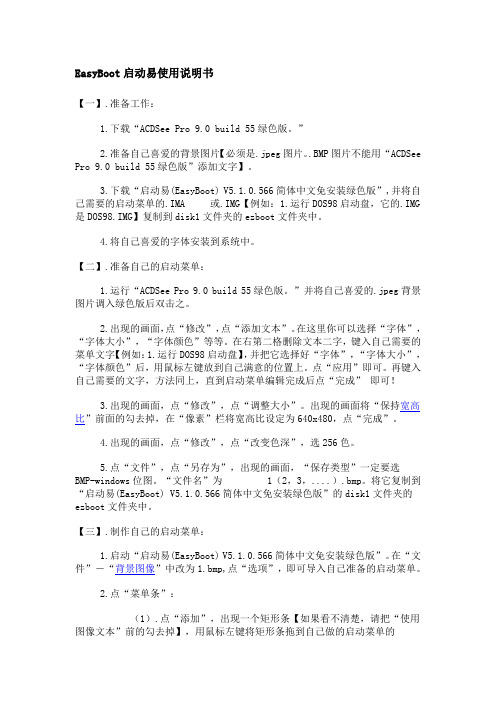
EasyBoot启动易使用说明书【一】.准备工作:1.下载“ACDSee Pro 9.0 build 55绿色版。
”2.准备自己喜爱的背景图片【必须是.jpeg图片。
.BMP图片不能用“ACDSee Pro 9.0 build 55绿色版”添加文字】。
3.下载“启动易(EasyBoot) V5.1.0.566简体中文免安装绿色版”,并将自己需要的启动菜单的.IMA 或.IMG【例如:1.运行DOS98启动盘,它的.IMG是DOS98.IMG】复制到disk1文件夹的ezboot文件夹中。
4.将自己喜爱的字体安装到系统中。
【二】.准备自己的启动菜单:1.运行“ACDSee Pro 9.0 build 55绿色版。
”并将自己喜爱的.jpeg背景图片调入绿色版后双击之。
2.出现的画面,点“修改”,点“添加文本”。
在这里你可以选择“字体”,“字体大小”,“字体颜色”等等。
在右第二格删除文本二字,键入自己需要的菜单文字【例如:1.运行DOS98启动盘】,并把它选择好“字体”,“字体大小”,“字体颜色”后,用鼠标左键放到自己满意的位置上。
点“应用”即可。
再键入自己需要的文字,方法同上,直到启动菜单编辑完成后点“完成” 即可!3.出现的画面,点“修改”,点“调整大小”。
出现的画面将“保持宽高比”前面的勾去掉,在“像素”栏将宽高比设定为640x480,点“完成”。
4.出现的画面,点“修改”,点“改变色深”,选256色。
5.点“文件”,点“另存为”,出现的画面,“保存类型”一定要选BMP-windows位图。
“文件名”为 1(2,3,....).bmp。
将它复制到“启动易(EasyBoot) V5.1.0.566简体中文免安装绿色版”的disk1文件夹的ezboot 文件夹中。
【三】.制作自己的启动菜单:1.启动“启动易(EasyBoot) V5.1.0.566简体中文免安装绿色版”。
在“文件”-“背景图像”中改为1.bmp,点“选项”,即可导入自己准备的启动菜单。

EasyBoot中文启动光盘制作教程EasyBoot中文启动光盘制作教程2007年05月10日星期四23:10原版的系统安装盘仅能实现单一系统的初始安装,缺少硬盘分区(Windows XP除外)、系统恢复等工具。
本文将介绍一款强大的工具——EasyBoot。
EasyBoot,它可以制作全中文光盘启动菜单、自动生成启动文件、制作可启动的ISO文件。
软件已内置了用于Windows 98/2000/XP的启动文件,我们只需利用刻录软件即可制作完全属于自己的启动光盘。
一、制作Windows XP启动光盘1.准备文件(1)将Windows XP安装光盘根目录下的i386 目录拷贝到C:\EasyBoot\disk1下面;(2)将Windows XP安装光盘根目录下的win51 文件拷贝到C:\EasyBoot\disk1下面。
如果是Windows XP Home,将光盘根目录下的win51ic文件拷贝到C:\EasyBoot\disk1下面;如果是Windows XP Pro,将光盘根目录下的win51ip 文件拷贝到C:\EasyBoot\disk1下面;(3)将光盘根目录下的Autorun.inf、Readme.htm、Setup.exe 文件拷贝到C:\EasyBoot\disk1下面;(4)如果想将Windows XP SP1也刻进光盘,请建立目录C:\EasyBoot\disk1\SP,将所需要的其他文件拷贝到此目录下。
请检查以下目录中是否有下列文件:C:\EasyBoot\disk1\ezboot\w2ksect.binC:\EasyBoot\disk1\i386\bootfix.binC:\EasyBoot\disk1\i386\setupldr.binC:\EasyBoot\disk1\win51C:\EasyBoot\disk1\win51ic(或C:\EasyBoot\disk_xp\win51ip)2.制作中文启动菜单运行EasyBoot会出现两个窗口,左侧的是控制窗口,如图1所示。
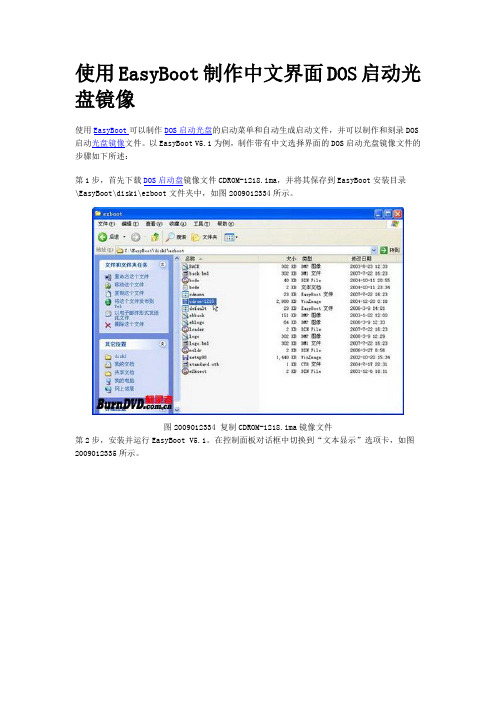
使用EasyBoot制作中文界面DOS启动光盘镜像使用EasyBoot可以制作DOS启动光盘的启动菜单和自动生成启动文件,并可以制作和刻录DOS 启动光盘镜像文件。
以EasyBoot V5.1为例,制作带有中文选择界面的DOS启动光盘镜像文件的步骤如下所述:第1步,首先下载DOS启动盘镜像文件CDROM-1218.ima,并将其保存到EasyBoot安装目录\EasyBoot\disk1\ezboot文件夹中,如图2009012334所示。
图2009012334 复制CDROM-1218.ima镜像文件第2步,安装并运行EasyBoot V5.1。
在控制面板对话框中切换到“文本显示”选项卡,如图2009012335所示。
图2009012335 “文本显示”选项卡第3步,在启动界面预览窗口中单击顶部标题文字,然后在控制面板“文本显示”选项卡中的“文本内容”编辑框中输入光盘标题(如“中文选择界面DOS启动光盘”),并按回车键,如图2009012336所示。
图2009012336 输入文本内容第4步,在启动界面预览窗口中单击第一个菜单条上的文字,控制面板对话框会自动切换到“菜单条”选项卡。
在“执行命令”编辑框中输入EasyBoot命令行run CDROM-1218.ima,然后在“菜单文字”编辑框中输入文字(如“[1]启动到DOS命令行模式”)并按回车键,如图2009012337所示。
图2009012337 “菜单条”选项卡第5步,返回启动界面预览窗口,删除第一个菜单条,并编辑第三个和第四个菜单条的序号(注意不要改变命令行),如图2009012338所示。
图2009012338 设计启动菜单文字第6步,在控制面板对话框中切换到“文件”选项卡,单击“保存”按钮,并单击“制作ISO”按钮,如图2009012339所示。
图2009012339 单击“制作ISO”按钮第7步,打开“制作ISO”对话框,在“CD卷标”编辑框中设置启动光盘卷标,然后单击“ISO 文件”右侧的浏览按钮设置生成的ISO文件的保存位置和名称,并单击“制作”按钮,如图2009012340所示。

本教程系本人制作的第一个教程,如果写的不好,众网友不要骂我。
启动光盘制作教程---- EZBOOT使用教程EasyBoot是一款集成化的中文启动光盘制作工具,它可以制作全中文光盘启动菜单、自动生成启动文件、并制作可启动ISO文件。
只要通过CD-R/W刻录软件即可制作完全属于自己的启动光盘。
现在就让我介绍一下EZBOOT制作中文光盘启动菜单、生成可启动ISO镜像的步骤进行描述。
(以制作寒岩傲松技术论坛常用工具盘为例)第一步准备工作新建一个文件夹命名为“寒岩傲松技术论坛常用工具盘”(此文件夹可根据您的需要自行拟定),再在这个文件夹下面创建一个子文件夹命名为“BOOTMENU”(此文件夹用于存放启动镜像文件,菜单背景等),复制我们所需要的镜像文件,菜单背景到“BOOTMENU”文件夹中(例如:“寒岩傲松技术论坛常用工具盘”的启动菜单包含有XPE系统GHOST11 DM9.57 PQ8.05 深山红叶DOS工具箱效率源R.S.T内存检测LFDISK 系统密码破解江民DOS杀毒伴侣)如下图因为有XPE系统,所以还要复制XPE系统到“寒岩傲松技术论坛常用工具盘”文件夹下如下图第二步开始创建光盘打开EZBOOT 点击【新建】然后点击【另存为】如下图EZBOOT会提示无法打开LOGO文件无法打开背景图像第三步创建LOGO 制作背景图像找2张自己喜欢的图片(一张做LOGO、一张做启动菜单背景),需要注意的是因为图片是显示在无显卡驱动的情况下,所以要求图片必须是16色、256色、64K色的BMP图片切分辨率为640x480 800x600 1024x768 EZBOOT也仅支持以上3种色彩的图片及分辨率。
这里我推荐使用640x480的256色图片。
将准备好的图片复制到BOOTMENU文件夹种,光复制还是不行的。
下面我们就添加图片到EZBOOT中,打开EZBOOT,看见了把EZBOOT的【文件】选项卡下面的显示LOGO 和背景图像2个选项了吧,在他们的前面打上勾,再在框中输入我们的图片名称(例如我这里LOGO文件名称是LOGO.BMP 背景图像名称是DOG.BMP),输入名称后我们点击一下【保存】按钮,呵呵、预览界面是不是出现了你喜欢的图片。

EasyBoot系统要求:Windows XP, Windows 2000, ME, 98, 98SE, 95, OSR2 or Windows NT4.0 SP5+操作系统。
Intel Pentium 166MHz 以上。
64M内存。
至少10M空余硬盘空间。
CD-R 驱动器(可录光盘需要)。
鼠标。
EasyBoot主要特性有:1、完全图形化界面,使用方便,即使新手也很容易学习。
2、刻录光碟根目录仅增加1个文件,不破坏原版盘的风格。
3、最多可支持36个菜单项。
4、支持up、down、left、right光标键和tab键选菜单,Enter、SpaceBar键执行。
5、支持用户自定义快捷按键(如0-9、a-z),直接选择菜单。
6、支持用户自定义功能键(如esc、F1-F12)直接执行命令。
7、可选择快捷键直接执行模式。
8、可选择输入字母转小写或大写模式。
9、可在每个菜单项下定义光标键的灵活跳转方式,从而支持任意布局的屏幕菜单。
10、支持子菜单,可制作十分复杂的启动光盘。
11、支持开机logo画面显示。
12、支持背景图像显示。
13、支持启动菜单倒计时14、可设置光盘启动密码15、方便而强大的编辑功能+灵活定义屏幕布局、文本、菜单和功能键。
+支持屏幕预览,可直接看到实际效果。
+支持预览屏幕选择对象、编辑对象,包括用鼠标和键盘新建、移动、修改坐标等操作。
+支持Undo功能,可恢复成修改前的状态。
16、内建ISO文件生成器,可直接生成可启动ISO文件。
二用户界面EasyBoot用户界面包括控制面板、和预览窗口。
•控制面板控制面板用于打开/保存菜单文件、制作ISO文件、修改屏幕对象的位置、颜色属性等。
三用户手册Ⅰ、安装和运行EasyBoot◆安装运行ezb4_cn.exe,缺省安装目录为C:\\EasyBoot,用户也可以选择其它目录进行安装。
说明:在本使用手册中,假定用户安装在缺省目录下。
安装程序自动建立以下目录:C:\\EasyBoot\\disk1 启动光盘系统文件目录C:\\EasyBoot\\disk1\\ezboot启动菜单文件目录C:\\EasyBoot\\iso 输出ISO文件目录◆开始运行程序执行\"程序\"-〉\"EasyBoot\"-〉\"EasyBoot\"。

Easyboot的使用教程1,启动Easyboot2、注册之后再次打开EZBOOT工具,3、然后将软件自带的菜单、文本及屏幕布局删掉结果就变成如下所示然后点击文件——保存——退出再进入EZBOOT安装目录,进入:disk1\eboot目录,删除选中的文件,——有的教程说:保留default.ezb文件而删除其余文件,我个人实践,也可以保留cdmenu.ezb文件而删除其他文件然后再次打开EZBOOT工具,可以先行设置选项——配置,按图示进行设置设置好后再次保存——退出然后可以将准备好的IMG、IMA文件放入 disk1\eboot目录,事先准备好一张800*600大小的BMP图像,文件名为:BACK.BMP,也放在disk1\eboot目录;另外有个文件HD-4.GHO文件放入disk1目录再次打开EZBOOT工具,这时你就可以看到,背景图变成自己设置的了4、自定义光盘菜单接下来的操作就是根据自己的特点进行光盘菜单、屏幕布局、文本显示的设置在这里就光盘菜单进行重点说明:1)常用菜单对应的执行命令:自动安装GhostXP_SP3到C盘 run ghostxp.img运行Windows PE 微型系统 run pe.bin——这个文件可以从别人做好的GHOST光盘中提取深山红叶 DOS工具(增强版) run dos.img效率源大容量磁盘修复程序 run xly2007.img微软内存检测工具(支持DDR2) run memtest.img将硬盘瞬间分四个区 (慎用!) run ghosthd4.img手动运行GHOST V11.0.2.1573 run ghost_manual.img运行PM8.05繁体中文分区工具 run pm805.img清除Windows登陆密码(汉化) run password.img重新启动计算机 reboot从硬盘启动计算机 boot 80——在实际使用中,注意你放在EBOOT目录下的文件名与对应的命令文件名一致!——还有人提到光盘启动时默认执行的菜单问题,我这里设置的是“从硬盘启动计算机”为默认命令,那么在设置时,对应的快捷键旁有个按钮“设置为缺省”,这样就OK啦。

Easyboot光盘启动菜单的制作说起光盘启动菜单的制作,可能好多朋友都知道一个很强大的软件就是Ezboot启动易了。
但是可能也有好多朋友对它也很陌生,现在我们一起来探讨一下这个软件的强大的功能及制作启动菜单的步骤和方法。
一、所用工具1.启动易Easyboot5.1.0.565版+注册机(网上应该有下载)一般用户名:中华人民共和国注册码:2898-5448-5603-BB2D2.制作背景图的Photoshop。
3.PE微型操作系统。
4.DOS工具的一些IMG镜像文件。
5.Ghost工具6.硬盘分区工具其它需要放什么工具在里面就要看你了,那些DOS工具都是需要IMG的镜像启动文件。
找不到同样可以弄人家的来用。
二、制作启动光盘的背景图1.安装好Photoshop7简体中文版就可以了,运行Photoshop7,导入一张你所喜欢的图片,然后在右边背景图层中右键“复制图层”下面就来进行一步一步的操作,先修改图片的大小,因为EZboot的图片大小分三种,一种是640*480,二种是800*600第三种是1024*768,现在我这里就设置图片为800*600像素的,这个Photoshop软件的上边一排是菜单栏,左边一排是工具栏,点击菜单栏中的“图像”,“图像大小”调整了图像的大小,然后再点击工具栏中的“文字工具”,在菜单栏下面调整字体的大小、颜色、等等;先写上菜单的标题。
你也可以选中字体,然后在右边的工具栏中选择“样式”,选择你喜欢的样式,对字体进行美化。
标题写好了,接下来就写菜单栏的文字和编号,字体调小一点,因为Ezboot支持“图像文本”,虽然在Ezboot软件中也能写文字,但是写出来不怎么好看,写好后调整好位置。
做好菜单背景图后合并图层,另存为Gif文件,然后再把刚才做好的图片在XP开始菜单、程序、附件、打开画图工具,把图片转换成256色的BMP位图图片。
因为ezboot只支持256色的bmp格式文件才能Dos中正常显示。

本篇文章职在介绍用EasyBoot制作启动光盘的方法和步骤,希望能对初学者有所帮助!一、制作启动光盘所需的软件1、当然是EasyBoot了。
当前其最新版本为5.09(EasyBoot 4.1简简单单制作启动光盘、EasyBoot更新历史),本软件为共享软件,你可以下载试用(下载地址:DownLoads),但试用版在功能上有所限制(比如只能建立四个菜单选项),如果您想使用全部功能,请注册使用(注册方法)。
2、Winimage ---- 制作IMG文件的工具。
下载Winimage3、PHOTOSHOP ---- 用来制作背景图像4、UltraEdit-32 v12.00a 中文版 ---- 能打开二进制的软件5、UltraIso6、虚拟电脑软件:Virtual PC(或VMware)7、刻录软件:nero二、启动光盘的制作过程1、建议初学者先看看菜单制作过程2、自己的启动光盘有个漂亮的LOGO和背景图像是很酷的事,所以您可以通过设计LOGO 和背景图像来个性化自己的启动光盘。
LOGO图片的格式是:640x480大小的256色的BMP图像文件背景图像的格式是:640x480大小的256色的BMP图像文件背景图像的制作方法:1、首先打开一个你想用来做背景的图片。
如果不是BMP格式,在“工具”→“格式转换”,在弹出的“图像格式转换”窗口中→“BMP Windows位图”→“确定”,在点击“确定”后会弹出一个“警告”窗口,不管它,点击“是”就行了!!2、接点击“工具”→“在编辑器中打开”。
如图3、如果你的图片不是640*480的格式,就点击“图像”→“调整大小”,在弹出的“调整大小”的窗口中,选中“像素”(如图修改),点击“确定”。
4、调整后如图示5、现在我们来修改成256色吧!!点击“颜色”→“256色”,如图示。
6、最后就成了这种效果!!注意图中鼠标所在的位置,已经是256色了,还有图中右下角的结果。
这样就可以了。

用EasyBoot 制作Windows 2000 3 合1 与Windows XP 2 合1 启动光盘的最新制作方法Windows 2000 3合1光盘简体中文专业版+简体中文服务器版+简体中文高级服务器版已经在街面上流行1年多了;Windows XP 2合1的光盘简体中文专业版+简体中文家庭版最近也开始上街了..这些N 合1 的光盘中;有些是不能用光盘进行启动的;我们只能在DOS下安装;有些是能够光盘启动并从光盘正常安装的..不能启动的N 合1 光盘的制作非常简单;我们没有必要去讨论;我们最感兴趣的是哪些能够用光盘启动并正常安装的N 合1 光盘;本文的宗旨就是研究一下这类光盘的基本原理及制作方法..可启动型N 合1 光盘使用了多重启动光盘技术;这种技术近几年来开始流行;但目前尚未形成统一的工业标准;有多种方法可以实现它..目前制作启动N 合 1 的软件很少;即有也很复杂;本人用EasyBoot 制作的Windows 2000 3 合 1 光盘..由于EasyBoot 附带的说明非常简短;网上更是无法查找到相关的信息;有鉴于此;我对它进行了一番研究;用EasyBoot 成功地制作出了Windows 2000 3 合 1 光盘..经过另一番试验;又成功地制作出了Windows XP 2 合1光盘..下面就是我的一些心得体会;愿与各位朋友共享..一、Windows 2000/XP多重启动光盘的启动原理Windows 2000/XP各版本的原始安装光盘是单重启动;其引导文件中固化了光盘根目录下的i386目录这一点给制作多重启动的N 合 1 光盘带来了最大的障碍;该目录中不仅存放了Windows 2000/XP的系统文件;而且还存放了安装所需的安装文件和驱动程序..其引导过程如下:先加载光盘引导文件引导文件比如是WIN2000.BIN;加载过程:WIN2000.BIN->setupldr.bin->ntdetect->再加载驱动程序->读txtsetup.sif->开始光盘安装..上述多个步骤中都涉及了光盘根目录下的i386目录;而我们将制作的N 合1 光盘是多重启动的;每个版本都包含一个i386子目录;它与单重启动光盘的目录结构不同在光盘根目录与i386目录之间多了1层版本目录;因此不能简单地照搬单重启动的引导过程..所幸前辈高手们早就碰到了这个难题;而且也非常巧妙地解决了;那就是使用Windows 2000/XP的安装软盘组:用软盘启动计算机;依次加载所需驱动程序及必要的系统文件;从而避开安装时到光盘根目录下的i386目录加载安装文件和驱动程序;然后安装程序再从Windows 2000/XP安装光盘中安装复制其余的文件;继续安装..我们所要模拟的就是这一过程..改造后的N 合 1 光盘引导过程如下:光盘引导->选择版本模块->模拟软盘启动->setupldr.bin->ntdetect->再加载驱动程序->读txtsetup.sif->开始光盘安装..并将上述多个步骤中都涉及到的光盘根目录下的i386 目录;现在要把它放在双层目录下;光盘根目录中将存放安装软盘组..好了以我的安装目录为列; 我的EasyBoot 安装在D 盘下EasyBoot 目录..注意: 本教程为什么不用EasyBoot 的默认目录来做; 是涉及到很多用户已在默认目录里有好多文件; 因此; 我用新的目录来做; 避免出错; 为了避免出错; 恰带来了很多爱好光盘的网友制作过程中; 大多数错在路径和不明白其中文件的含意; 在此我写了详细的说明; 在制作合一的时候; 我建议用本教程的目录和步骤制作; 一点也不要改动; 等成功后; 再按你个人的要求去制作; 不易失败二、Windows 2000 3 合1 启动光盘的制作⑴、所需工具本站所提供的FTP 下载时间是早上8 点到下午17 点①、EasyBoot V4.56 光盘制作软件;下载地址:http://cn.ezbsystems/easyboot/download.htm②、制作Windows 2000 安装软盘组的img文件..可替换方法是制作4张安装软盘;然后将4张软盘上的全部文件复制到硬盘相应目录下..制作软盘组软件;下载地址:可到本站的FTP 下载..③、能打开二进制的软件可到本站的FTP 下载..这是一个很小巧的二进制编辑工具;很实用④、Windows 2000 安装软盘组必须用软盘引导机器;加载必要的系统文件及基本驱动程序;然后从光盘继续安装..Windows 2000 安装软盘组在正版光盘的bootdisk 目录下;三个版本的安装软盘是不同的;不能混用..如果你没有软件组;本站的FTP 里也有..⑤、虚拟电脑软件VMware-workstation 虚拟电脑或Virtual PC 和刻录软件Nero 如果你没有软件组;本站的FTP 里也有; 是最新的..可选;用来测试制作完成的3合1镜像文件并烧录光盘..⑥、UltraISO 光盘编辑软件;这个软件用来编辑镜像和提取启动文件XXX.BIN ;下载地址:http://cn.ezbsystems/easyboot/download.htm⑦、好了;以上软件和工具全部有了;以下就开始制作N 合 1 了..⑵、首先要设置目录及文件结构保证硬盘上有足够的空间假设将文件存放在默认的EasyBoot 文件夹下D:\EasyBoot\WIN2K;全部三个版本的原始文件约占用空间为1.24 GB;生成的镜像文件约为520 MB 左右;建立的目录结构如下:①、在EasyBoot 目录下建立以下目录结构及文件位置D:\EasyBoot\WIN2K -> 这是以后的光盘根目录D:\EasyBoot\WIN2K\BOOT -> 这是启动的所有引导目录; 也就是原先的EZBOOT 目录D:\EasyBoot\WIN2K\BOOT\W2KWPRO.BIN -> 这是引导WINDOWS 2000 专业版文件D:\EasyBoot\WIN2K\BOOT\W2KWSRV.BIN -> 这是引导WINDOWS 2000 服务器版文件D:\EasyBoot\WIN2K\BOOT\W2DASRV.BIN -> 这是引导WINDOWS 2000 高级服务器版文件D:\EasyBoot\WIN2K\BOOT\WIN2000.EZB -> 这是主菜单文件; 用EasyBoot 软件打开; 在EZBOOT 目录下打开cdmenu.ezb 文件; 打开后再另存为WIN2000.EZB 文件; 保存到你建立好的BOOT 目录下即可D:\EasyBoot\WIN2K\WPRO -> 这是专业版软盘组目录D:\EasyBoot\WIN2K\WSRV -> 这是服务器版软盘组目录D:\EasyBoot\WIN2K\ASRV -> 这是高级服务器版软盘组目录D:\EasyBoot\WIN2K\CDROM_IP.5 -> 这是光盘标识文件;此文件在原版光盘根目录上; 用来骗取WIN2K 的安装;没有这个会要你插入专业版的光盘D:\EasyBoot\WIN2K\CDROM_IS.5 -> 这是光盘标识文件;此文件在原版光盘根目录上; 用来骗取WIN2K 的安装;没有这个会要你插入服务器版的光盘D:\EasyBoot\WIN2K\CDROM_IA.5 -> 这是光盘标识文件;此文件在原版光盘根目录上; 用来骗取WIN2K 的安装;没有这个会要你插入高级服务版的光盘D:\EasyBoot\WIN2K\CDROM_NT.5 -> 这是光盘标识文件;此文件在原版光盘根目录上; 用来骗取WIN2K 的安装;没有这个会要你插入光盘;三个版本都要它; 而三个版本文件都是一样的; 取一个就行了D:\EasyBoot\WIN2K\CDROMSP4.TST -> 这是SP4光盘标识文件;此文件要集成好SP4后才有; 用来骗取WINDOWS 的安装;没有这个会要你插入SP4光盘;三个版本都要它; 而三个版本文件都是一样的; 取一个就行了D:\EasyBoot\WIN2K\BOOTFONT.BIN -> 这是启动是用的字体文件;此文件在原版光盘根目录上; 三个版本都要它; 而三个版本文件都是一样的;取一个就行了以上目录文件建好后; 见下图D:\EasyBoot\WIN2K\SYSTEM\WIN2KWPRO -> 这是专业版目录把专业版光盘根目录下的所有文件放在这个目录下D:\EasyBoot\WIN2K\SYSTEM\WIN2KWSRV -> 这是专业版目录把服务器版光盘根目录下的所有文件放在这个目录下D:\EasyBoot\WIN2K\SYSTEM\WIN2KASRV -> 这是专业版目录把高级服务器版光盘根目录下的所有文件放在这个目录下系统目录建立后; 见下图注:WIN2K 目录;就是以后做好后的光盘根目录建好以上目录和文件放好后②、复制文件接着开始按放三个版的文件;其中;D:\EasyBoot\WIN2K\ 是Windows 2000 3合1光盘的根目录;D:\EasyBoot\WIN2K\SYSTEM\WIN2KWPRO 用于存放Windows 2000专业版文件..光盘根目录下的全部文件D:\EasyBoot\WIN2K\SYSTEM\WIN2KWSRV 用于存放Windows 2000服务器版文件;光盘根目录下的全部文件D:\EasyBoot\WIN2K\SYSTEM\WIN2KASRV 用于存放Windows 2000高级服务器版文件;光盘根目录下的全部文件将Windows 2000 专业版光盘上的文件全部复制到D:\EasyBoot\WIN2K\SYSTEM\WIN2KWPRO 目录.. 将Windows 2000 服务器版光盘上的文件全部复制到D:\EasyBoot\WIN2K\SYSTEM\WIN2KWSRV 目录.. 将Windows 2000 高级服务器版光盘上的文件全部复制到D:\EasyBoot\WIN2K\SYSTEM\WIN2KASRV 目录..必须确保复制了全部文件和子目录;包括具有系统和隐藏属性的..复制完毕后;清除D:\EasyBoot\WIN2K\SYSTEM\下全部文件和子目录的系统、隐藏和只读属性..将D:\EasyBoot\WIN2K\SYSTEM\WIN2KWPRO 目录下的cdrom_ia.5 复制到D:\EasyBoot\WIN2K\目录下;将D:\EasyBoot\WIN2K\SYSTEM\WIN2KWSRV 目录下的cdrom_is.5 复制到D:\EasyBoot\WIN2K\目录下;将D:\EasyBoot\WIN2K\SYSTEM\WIN2KASRV 目录下的cdrom_ip.5 和cdrom_nt.5 复制到D:\EasyBoot\WIN2K\目录下;③、集成WINDOWS 2000 SP4这一步是把刚复制好的WINDOWS 2000 三个版本进行集成为WINDOWS 2000 SP4 ;首先到网上下载WINSP4.EXE 升级文件;下载好后;用WINRAR 解压到D 盘下;然后打开DOS 命令符;输入以下字符串: D:\W2KSP4\i386\update\update /s:D:\EASYBOOT\WIN2K\SYSTEM\WIN2KWPRO 这个集成专业版D:\W2KSP4\i386\update\update /s:D:\EASYBOOT\WIN2K\SYSTEM\WIN2KWSRV 这个集成服务器版D:\W2KSP4\i386\update\update /s:D:\EASYBOOT\WIN2K\SYSTEM\WIN2KASRV 这个集成高级服务器版要点:D:\EasyBoot\WIN2K\目录下面必须有cdrom_ia.5、cdrom_is.5、cdrom_ip.5和cdrom_nt.5文件;这是我们欺骗安装程序的标志;这张光盘是Windows 2000 的原始安装盘..还有D:\EasyBoot\WIN2K\目录下面必须有cdromSP4.tst 文件;否则安装程序会要求我们插入Service Pack 4 光盘;⑶、配置软盘组安装程序文件D:\EasyBoot\WIN2K\WPROD:\EasyBoot\WIN2K\WSRVD:\EasyBoot\WIN2K\ASRV以上这三个目录是三个版本的软盘组目录:注意要点:我把这三个版本取名为大家通用的“WPRO”、“WSRV”、“WPRO”的软盘组;而软盘组目录名称是固定在这三个版本的启动文件里比如我取名为W2KWPRO.BIN、W2KWSRV.BIN、W2KASRV.BIN 这三个文件;而这三个文件里面只能改动的字符长度是4个字符长度..在后面的第⑸点上会详细说明Windows 2000正版光盘上有个bootdisk子目录;里面包含4张Windows 2000安装软盘组镜像的img文件..用WinImg将各个版本bootdisk目录下的4个img文件分别释放到各自的系统文件目录下:如果你没有Windows 2000正版光盘安装软盘组镜像img文件; 可在本站的FTP里去下载将原版光盘根目录下的\bootdisk目录里的img文件全部释放到D:\EasyBoot\WIN2K\WPRO\下..将原版光盘根目录下的\bootdisk目录里的img文件全部释放到D:\EasyBoot\WIN2K\WSRV\下..将原版光盘根目录下的\bootdisk目录里的img文件全部释放到D:\EasyBoot\WIN2K\ASRV\下..要点:这是我们模拟软盘安装的关键;一定要连带system32目录里面有两个文件一起释放..还有把三个版本里面都有一个I386 目录;在I386 里面都有一个文件你必须把它复制到相应的软盘组里面去文件名是TXTSETUP.SIF ;把原来的覆盖..⑷、启动引导文件启动引导文件是用来引导WIN2000安装用的; 这个文件EasyBoot安装好就有了;文件名是w2ksect.bin⑸、修改引导文件注: 在修改文件的时候; 所有字符都要用大写; 切记; 错了会出错..用VC++或其它软件打开D:\EasyBoot\disk1\ezboot\目录下的w2ksect.bin 文件;注:要用二进制打开找到这个字符串SETUPLDR.BINBOOTFIX.BINI386 将其后面的 4 个字符I386修改为一个“WPRO”、“WSRV”、“ASRV”字符;分别把它保存为这三个启动文件W2KWPRO.BIN、W2KWSRV.BIN、W2KASRV.BIN ;这三个文件取名可以任意取..要保存在D:\EasyBoot\WIN2K\BOOT\目录下..此外;还必须在后面的配置中进行相应修改注: 为了新手不明白; 特指明在后面的配置中进行相应修改是指软盘组里的setupldr.bin 和txtsetup.si_ 文件和其它..这三个文件修改好后;再找出软盘组里面的二个文件分别是setupldr.bin 和txtsetup.si_;二个文件找到后;我们来修改这二个文件;修改如下:①第一个setupldr.bin 修改成以下这样:用VC++或其它软件二进制打开D:\EasyBoot\WIN2K\WPRO\setupldr.bin;找到“I386”;把“i386”替换为“WPRO”;共3处;用VC++或其它软件二进制打开D:\EasyBoot\WIN2K\WSRV\setupldr.bin;找到“I386”;把“i386”替换为“WSRV”;共3处;用VC++或其它软件二进制打开D:\EasyBoot\WIN2K\ASRV\setupldr.bin;找到“I386”;把“i386”替换为“ASRV”;共3处..存盘退出..②第二个txtsetup.si_ 文件; 这个文件我们要多做一步;把这个txtsetup.si_ 文件剪切到 D 盘的根目录下;然后用解压命令来解开它;即D:\>expand D:\TXTSETUP.SI_ TXTSETUP.SIf 回车就可解开;解开后;把这个txtsetup.sif 文件剪切到对应的软盘组下对应的软盘组就是指你从哪个软盘组里剪切出来; 你就仍然剪切回去; 然后修改成以下这样:用VC++或其它软件打开D:\EasyBoot\WIN2K\WPRO\txtsetup.sif;替换“SetupSourcePath = "\"”为“SetupSourceP ath = "\SYSTEM\WIN2KWPRO\"”;用VC++或其它软件打开D:\EasyBoot\WIN2K\WSRV\txtsetup.sif;替换“SetupSourcePath = "\"”为“SetupSourcePath = "\SYSTEM\WIN2KWSRV\"”;用VC++或其它软件打开D:\EasyBoot\WIN2K\ASRV\txtsetup.sif;替换“SetupSourcePath = "\"”为“SetupSourcePath = "\SYSTEM\WIN2KASRV\"”..存盘退出..要点:这两个文件中的路径告诉安装程序从何处复制文件;必须与目录结构相匹配..还有; 如果你想和原版光盘的样式一样; 请你把I386 目录里的bootfix.bin 文件复制到软盘组里即可; 不想要就这一步就不用做了..⑹、跳过输入产品序列号查找各个版本i386目录;找到文件setupp.ini;用记事本打开;将其中的“Pid=xxxxx000”修改为为“Pid=xxxxx270”;存盘退出..这一步不是必须的;只是图个方便..⑺、制作ISO文件配置好和修改好以上文件与目录结构后;Windows 的文件复制到对应目录无误;就可以制作ISO 镜像了;用EasyBoot 制作是非常简单;打开EasyBoot软件;在“文件”的选项卡里;单击“打开”按扭;重新打开D:\EasyBoot\WIN2K\BOOT\目录下的WIN2000.EZB 文件;这一步是确保制作出来的ISO不会出错;很紧要;然后单击“制作ISO”按扭;弹出一个对话框;在对话框里来点优化光盘文件和其它设置优化光盘设置是必须点上的;“光盘文件目录”这里;查看一下你的光盘根目录对不对;这一步很紧要; 必顺绝对路径;如错了启动后会找不到文件的;无法正常工作;“引导文件”查看一下;错了会不能引导;也就是说启动不了光盘..其它设置随你便;查明无误后;然后点击“制作”;制作就开始了..⑻、测试ISO文件用VMware 加载WIN2000.ISO 文件;设置第1启动设备为光驱..从光盘启动后;系统首先显示信息用EasyBoot 制作好的菜单;按相应的键后;就可启动相应安装版本..此后的安装与原版光盘的安装一致..需要逐个安装;以测试各个版本的完整性..⑼、烧录光盘ISO镜像文件测试无误后;即可用自己熟悉的烧录软件软件例如Nero将其烧录到光盘.. 这样;一张可启动的Windows 2000 3合1光盘就制作完成了..⑽、特色优点:用EasyBoot 制作出来的与流行的Windows 2000/XP N 合1 光盘相比;上述方法制作的光盘目录结构更简洁;没有一个多余的文件..二、制作WINDOWS XP 2 合 1⑴、所需工具①、EasyBoot V4.56 光盘制作软件;下载地址:http://cn.ezbsystems/easyboot/download.htm②、制作Windows XP 安装软盘组的img文件..可替换方法是制作 6 张安装软盘;然后将 6 张软盘上的全部文件复制到硬盘相应目录下..制作软盘组软件;下载地址:可到本站的FTP 下载..③、能打开二进制的软件可到本站的FTP 下载..这是一个很小巧的二进制编辑工具;很实用④、Windows XP 安装软盘组必须用软盘引导机器;加载必要的系统文件及基本驱动程序;然后从光盘继续安装..Windows XP 安装软盘组正版光盘没有随带;需要到微软网站上去下载;二个版本都要下载下来;因为二个版本不能混用..⑤、虚拟电脑软件VMware-workstation 虚拟电脑或Virtual PC 和刻录软件Nero 如果你没有软件组;本站的FTP 里也有; 是最新的..可选;用来测试制作完成的2合1镜像文件并烧录光盘..⑥、UltraISO 光盘编辑软件;这个软件用来编辑镜像和提取启动文件XXX.BIN ;下载地址:http://cn.ezbsystems/easyboot/download.htm⑦、好了;以上软件和工具全部有了;以下就开始制作N 合 1 了..三、目录及文件结构保证硬盘上有足够的空间假设将文件存放在默认的EasyBoot 文件夹下D:\EasyBoot\WINXP;全部二个版本的原始文件约占用空间为1.24 GB;生成的镜像文件约为520 MB 左右;建立的目录结构如下:⑴、建立目录结构及文件位置D:\EasyBoot\WINXP -> 这是以后的光盘根目录D:\EasyBoot\WINXP\BOOT -> 这是启动的所有引导目录; 也就是原先的EZBOOT 目录D:\EasyBoot\WINXP\BOOT\WXPWPRO.BIN -> 这是引导WINDOWS XP 专业版文件D:\EasyBoot\WINXP\BOOT\WXPHOME.BIN -> 这是引导WINDOWS XP 家庭版文件D:\EasyBoot\WINXP\BOOT\WINXP.EZB -> 这是主菜单文件; 用EasyBoot 软件; 在EZBOOT 目录下打开cdmenu.ezb 文件; 打开后再另存为WINXP.EZB 文件;保存到你建立好的BOOT 目录下即可D:\EasyBoot\WINXP\WPRO -> 这是专业版软盘组目录D:\EasyBoot\WINXP\HOME -> 这是家庭版软盘组目录D:\EasyBoot\WINXP\WIN51 -> 这是光盘标识文件;此文件在原版光盘根目录上;用来骗取WIN2K 的安装;没有这个会要你插入光盘;二个版本都要它;而二个版本文件都是一样的; 取一个就行了D:\EasyBoot\WINXP\WIN51IP -> 这是光盘标识文件;此文件在原版光盘根目录上;用来骗取WIN2K 的安装;没有这个会要你插入专业版的光盘D:\EasyBoot\WINXP\WIN51IC -> 这是光盘标识文件;此文件在原版光盘根目录上;用来骗取WIN2K 的安装;没有这个会要你插入家庭版的光盘D:\EasyBoot\WINXP\BOOTFONT.BIN -> 这是启动是用的字体文件;没有也可以;但字体难看一点..二个版本都要它;而二版本文件是一样的; 取一个就行了D:\EasyBoot\WINXP\SYSTEM\WINXPWPRO -> 这是专业版目录把专业版光盘根目录下的所有文件放在这个目录下D:\EasyBoot\WINXP\SYSTEM\WINXPHOME -> 这是专业版目录把家庭版光盘根目录下的所有文件放在这个目录下注:WINXP 目录;就是以后做好后的光盘根目录建好以上目录和文件放好后⑵、复制文件接着开始按放二个版的文件;其中;D:\EasyBoot\WINXP\ 是Windows XP 2 合1 光盘的根目录;D:\EasyBoot\WINXP\SYSTEM\WINXPWPRO 用于存放Windows XP 专业版文件..光盘根目录下的全部文件D:\EasyBoot\WINXP\SYSTEM\WINXPHOME 用于存放Windows XP 家庭版文件;光盘根目录下的全部文件将Windows XP 专业版光盘上的文件全部复制到D:\EasyBoot\WINXP\SYSTEM\WINXPWPRO 目录..将Windows XP 家庭版光盘上的文件全部复制到D:\EasyBoot\WINXP\SYSTEM\WINXPHOME 目录..必须确保复制了全部文件和子目录;包括具有系统和隐藏属性的..复制完毕后;清除D:\EasyBoot\WINXP\SYSTEM\下全部文件和子目录的系统、隐藏和只读属性..将D:\EasyBoot\WINXP\SYSTEM\WINXPWPRO 目录下的WIN51、WIN51IP 复制到D:\EasyBoot\WINXP\目录下;将D:\EasyBoot\WINXP\SYSTEM\WINXPHOME 目录下的WIN51IC 复制到D:\EasyBoot\WINXP\目录下;要点:D:\EasyBoot\WINXP\目录下面必须有文件;WIN51、WIN51IC、WIN51IP 这是我们欺骗安装程序的标志;这张光盘是Windows XP 的原始安装盘..⑶、配置软盘组安装程序文件首先到微软网站下载二个版本启动盘文件;简体中文专业版:winxp_cn_pro_bf.exeXP 简体中文专业版启动盘下载地址:http://.microsoft/downloads/release.asp releaseid=33494简体中文专业版SP1:winxpsp1_cn_pro_bf.exeXP 简体中文专业版启动盘SP1 下载地址:http://.microsoft/downloads/details.aspx FamilyID=83f53be9-28fa-40e8-8ec2-631504ef5e26&displaylang=zh-cn简体中文家庭版:winxp_cn_hom_bf.exeXP 简体中文家庭版启动盘下载地址:http://.microsoft/downloads/release.asp releaseid=33493简体中文家庭版:winxpsp1_cn_hom_bf.exeXP 简体中文家庭版启动盘SP1 下载地址:http://.microsoft/downloads/details.aspx FamilyID=fbe5e4fc-695f-43e5-af05-719f45c382a4&displaylang=zh-cnD:\EasyBoot\WINXP\WPROD:\EasyBoot\WINXP\HOME以上这二个目录是二个版本的软盘组目录:注意要点:我把这二个版本取名为大家通用的“WPRO”、“HOME”的软盘组;而软盘组目录名称是固定在这二个版本的启动文件里比如我取名为WXPWPRO.BIN、WXPHOME.BIN 这二个文件;而这二个文件里面只能改动的字符长度是4 个字符长度..在后面的第⑸点上会详细说明把刚在下载来的Windows XP 6 张镜像文件img ..用WinImg 将各个版本6 个img 文件分别释放到各自的软盘组目录下:将专业版的6 个img 文件全部释放到D:\EasyBoot\WINXP\WPRO\下..将家庭版的6 个img 文件全部释放到D:\EasyBoot\WINXP\HOME\下..要点:这是我们模拟软盘安装的关键;一定要连带system32 目录里面有两个文件一起释放..⑷、启动引导文件启动引导文件是用来引导WINXP安装用的; 这个文件EasyBoot安装好后是没有的; 但是用w2ksect.bin 这个文件也可以代用..⑸、修改文件注: 在修改文件的时候; 所有字符都要用大写; 切记; 错了会出错..用VC++或其它软件打开D:\EasyBoot\disk1\ezboot\目录下的w2ksect.bin 文件;注:要用二进制打开找到这个字符串SETUPLDR.BINBOOTFIX.BINI386 将其后面的4 个字符I386修改为“WPRO”、“HOME”、字符;分别把它保存为这二个启动文件WXPWPRO.BIN、WXPHOME.BIN ;这二个文件取名可以任意取..要保存在D:\EasyBoot\WINXP\BOOT\目录下..此外;还必须在后面的配置中进行相应修改注: 为了新手不明白; 特指明在后面的配置中进行相应修改是指软盘组里的setupldr.bin 和txtsetup.si_ 文件和其它..这二个文件修改好后;再找出软盘组里面的二个文件分别是setupldr.bin 和txtsetup.si_;二个文件找到后;我们来修改这二个文件;修改如下:①第一个setupldr.bin 修改成以下这样:用VC++或其它软件二进制打开D:\EasyBoot\WINXP\WPRO\setupldr.bin;找到“I386”;把“i386”替换为“WPRO”;共4处;用VC++或其它软件二进制打开D:\EasyBoot\WINXP\HOME\setupldr.bin;找到“I386”;把“i386”替换为“HOME”;共4处;存盘退出..②第二个txtsetup.si_ 文件; 这个文件我们要多做一步;把这个txtsetup.si_ 文件剪切到 D 盘的根目录下;然后用解压命令来解开它;即D:\>expand D:\TXTSETUP.SI_ TXTSETUP.SIf 回车就可解开;解开后;把这个txtsetup.sif 文件剪切到对应的软盘组下对应的软盘组就是指你从哪个软盘组里剪切出来; 你就仍然剪切回去; 然后修改成以下这样:用VC++或其它软件打开D:\EasyBoot\WINXP\WPRO\txtsetup.sif;替换“SetupSourcePath = "\"”为“SetupSourcePath = "\SYSTEM\WINXPWPRO\"”;用VC++或其它软件打开D:\EasyBoot\WINXP\HOME\txtsetup.sif;替换“SetupSourcePath = "\"”为“SetupSourcePath = "\SYSTEM\WINXPHOME\"”;存盘退出..要点:这两个文件中的路径告诉安装程序从何处复制文件;必须与目录结构相匹配..还有; 如果你想和原版光盘的样式一样; 请你把I386 目录里的bootfix.bin 文件复制到软盘组里即可; 不想要就这一步就不用做了..⑹、跳过输入产品序列号查找各个版本i386目录;找到文件setupp.ini;用记事本打开;将其中的“Pid=xxxxx000”修改为为“Pid=xxxxx270”;存盘退出..这一步不是必须的;只是图个方便..⑺、制作ISO文件配置好和修改好以上文件与目录结构后;Windows 的文件复制到对应目录无误;就可以制作ISO 镜像了;用EasyBoot 制作是非常简单;打开EasyBoot软件;在“文件”的选项卡里;单击“打开”按扭;重新打开D:\EasyBoot\WINXP\BOOT\目录下的WINXP.EZB 文件;color=red这一步是确保制作出来的ISO不会出错;很紧要;然后单击“制作ISO”按扭;弹出一个对话框;在对话框里来点优化光盘文件和其它设置优化光盘设置是必须点上的;“光盘文件目录”这里;查看一下你的光盘根目录对不对;这一步很紧要; 必顺绝对路径;如错了启动后会找不到文件的;无法正常工作;“引导文件”查看一下;错了会不能引导;也就是说启动不了光盘..其它设置随你便;查明无误后;然后点击“制作”;制作就开始了..⑻、测试ISO文件用VMware 加载WINXP.ISO 文件;设置第1启动设备为光驱..从光盘启动后;系统首先显示信息用EasyBoot 制作好的菜单;按相应的键后;就可启动相应安装版本..此后的安装与原版光盘的安装一致..需要逐个安装;以测试各个版本的完整性..⑼、烧录光盘ISO镜像文件测试无误后;即可用自己熟悉的烧录软件软件例如Nero将其烧录到光盘.. 这样;一张可启动的Windows XP 2合1光盘就制作完成了..四、特色优点:用EasyBoot 制作出来的与流行的Windows 2000/XP N 合1 光盘相比;上述方法制作的光盘目录结构更简洁;没有一个多余的文件..Windows 2000 3合1光盘简体中文专业版+简体中文服务器版+简体中文高级服务器版已经在街面上流行1年多了;Windows XP 2合1的光盘简体中文专业版+简体中文家庭版最近也开始上街了..这些N 合1 的光盘中;有些是不能用光盘进行启动的;我们只能在DOS下安装;有些是能够光盘启动并从光盘正常安装的..不能启动的N 合1 光盘的制作非常简单;我们没有必要去讨论;我们最感兴趣的是哪些能够用光盘启动并正常安装的N 合1 光盘;本文的宗旨就是研究一下这类光盘的基本原理及制作方法..可启动型N 合1 光盘使用了多重启动光盘技术;这种技术近几年来开始流行;但目前尚未形成统一的工业标准;有多种方法可以实现它..目前制作启动N 合 1 的软件很少;即有也很复杂;本人用EasyBoot 制作的Windows 2000 3 合 1 光盘..由于EasyBoot 附带的说明非常简短;网上更是无法查找到相关的信息;有鉴于此;我对它进行了一番研究;用EasyBoot 成功地制作出了Windows 2000 3 合 1 光盘..经过另一番试验;又成功地制作出了Windows XP 2 合1光盘..下面就是我的一些心得体会;愿与各位朋友共享..一、Windows 2000/XP多重启动光盘的启动原理Windows 2000/XP各版本的原始安装光盘是单重启动;其引导文件中固化了光盘根目录下的i386目录这一点给制作多重启动的N 合 1 光盘带来了最大的障碍;该目录中不仅存放了Windows 2000/XP的系统文件;而且还存放了安装所需的安装文件和驱动程序..其引导过程如下:先加载光盘引导文件引导文件比如是WIN2000.BIN;加载过程:WIN2000.BIN->setupldr.bin->ntdetect->再加载驱动程序->读txtsetup.sif->开始光盘安装..上述多个步骤中都涉及了光盘根目录下的i386目录;而我们将制作的N 合1 光盘是多重启动的;每个版本都包含一个i386子目录;它与单重启动光盘的目录结构不同在光盘根目录与i386目录之间多了1层版本目录;因此不能简单地照搬单重启动的引导过程..所幸前辈高手们早就碰到了这个难题;而且也非常巧妙地解决了;那就是使用Windows 2000/XP的安装软盘组:用软盘启动计算机;依次加载所需驱动程序及必要的系统文件;从而避开安装时到光盘根目录下的i386目录加载安装文件和驱动程序;然后安装程序再从Windows 2000/XP安装光盘中安装复制其余的文件;继续安装..我们所要模拟的就是这一过程..改造后的N 合 1 光盘引导过程如下:光盘引导->选择版本模块->模拟软盘启动->setupldr.bin->ntdetect->再加载驱动程序->读txtsetup.sif->开始光盘安装..并将上述多个步骤中都涉及到的光盘根目录下的i386 目录;现在要把它放在双层目录下;光盘根目录中将存放安装软盘组..好了以我的安装目录为列; 我的EasyBoot 安装在D 盘下EasyBoot 目录..注意: 本教程为什么不用EasyBoot 的默认目录来做; 是涉及到很多用户已在默认目录里有好多文件;。

用EASYBOOT制作多选菜单安装光盘之傻瓜教程.txt吃吧吃吧不是罪,再胖的人也有权利去增肥!苗条背后其实是憔悴,爱你的人不会在乎你的腰围!尝尝阔别已久美食的滋味,就算撑死也是一种美!减肥最可怕的不是饥饿,而是你明明不饿但总觉得非得吃点什么才踏实。
要刻这种效果的碟,我们至少需要以下6个软件:1.ACDSee 或 PhotoShop (要编辑背景图片,没它们可就难了)2.WinImage (拿这个软件来编辑启动镜像文件)3.EasyBoot (就是用这个软件来制作图1里那个光盘的最初ISO,即镜像文件)4.Virtual PC (虚拟系统软件,让你在系统下启动另一个系统,不用重启就可以直接测试ISO的效果,很方便吧?)5.WinISO (制作与编辑ISO的工具,有了它,就可以在最初的ISO里添加需要的程序、文件或其他东东了)6.NERO 或 Alcohol120 (怎么少得了它们呢?最后总得有个软件来刻碟吧?)(实际上我一共使用了9个软件来制作那张光盘。
不过为了让教程简单些,就减少了几个。
上面6个软件足够让各位刻出自己的光盘了。
)至于在哪里下载这些软件我就不说了,远望有规矩的,说出来这帖就没得发了。
还是请大家自行下载吧,这里只透露一下版本号:ACDSee Version 7.0(Build 47);Connectix Virtual PC 5.2(Build 418);EasyBoot Version 5.0.6.472;NERO Version 5.5.10.20;WinImage Version 7.0.7000;WinISO Version 5.3。
第一步软件都下载好了吗?那赶快开始制作光盘的第一步:选背景图~~~~~~~~(只是个选择界面多难看,有个背景图就好看多了,是不?)从你的HDD(硬盘驱动器)里找张图片来吧,最好是色彩不多的,最好不要是24位真彩色的。
不懂什么叫24位真彩色?不要紧,只要知道画面很好看、有很多色彩的普通JPG图片就是24位真彩色的图就行了。

启动易EasyBoot 5.12安装与使用教程2009年07月04 | 分类: 软件应用| 2 条评论| 标签: Software 启动易EasyBoot是一款集成化的中文启动光盘制作工具,它可以制作光盘启动菜单、自动生成启动文件、并生成可启动ISO文件。
只要通过CD-R/W刻录软件即可制作完全属于自己的启动光盘。
一、EasyBoot下载EasyBoot主要特性有:1、完全图形化界面使用方便,即使是新手也很容易学习。
2、刻录光碟根目录仅增加1个文件(EZBOOT),不破坏原版盘的风格。
3、最多可支持36个菜单项。
4、支持up、down、left、right光标键和tab键选菜单,Enter、SpaceBar键执行。
EasyBoot 5.12的下载地址:/soft/9491.html二、EasyBoot的安装步骤第一步:先下载EasyBoot的安装程序,然后点击安装,如下图所示。
第二步:同意EasyBoot的安装许可协议,下图所示。
第三步:为EasyBoot选择安装目录,下图所示。
第四步:创建EasyBoot的快捷方式,可以直接点OK过去。
下图:第五步:为EasyBoot选择初始设置,这里头有两项,第一个是桌面创建图标就不说了,后面的一个选项是与.ezb格式文件关联,这样下次点击我们设计的功能文件则会自动使用EasyBoot打开。
下图:第六步:确认并安装即可,安装完点击完成并启动EasyBoot,下图所示:三、EasyBoot用法介绍下面将对EasyBoot的使用方法粗略介绍一下。
1、EasyBoot的启动界面如下,当然下图的右边还有一个默认的显示效果编辑窗口(可以使用下图最下面的屏幕预览关闭或打开),大家一看就明白:然后点击“关于”选项卡最下面的输入注册码,如果您是购买的正版,则把用户名和注册码输入到弹出的对话框即可,下图。
如果没有就先使用一下下面这个的“研究用途序列码”,此注册码在EasyBoot 5.1.2.586上是OK的:用户名:中华人民共和国注册码:2898-5448-5603-BB2D输入后会提示注册码已经录入,请重新运行程序的提示,只需要重新启动程序即可,这时候在关于选项卡就会显示已经授权标志。
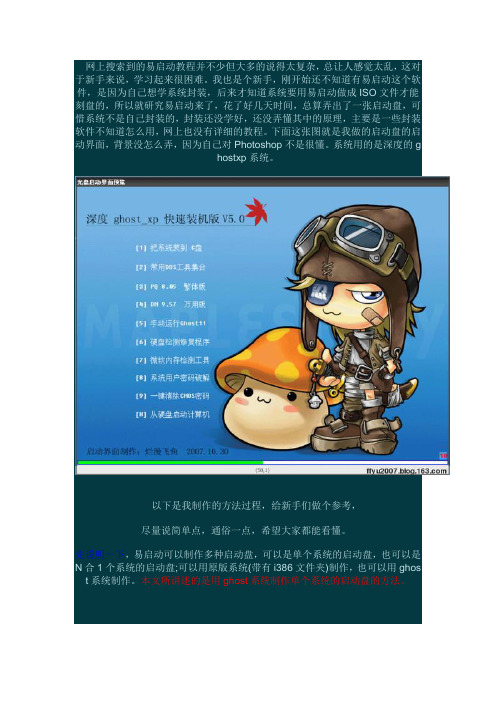
网上搜索到的易启动教程并不少但大多的说得太复杂,总让人感觉太乱,这对于新手来说,学习起来很困难。
我也是个新手,刚开始还不知道有易启动这个软件,是因为自己想学系统封装,后来才知道系统要用易启动做成ISO文件才能刻盘的,所以就研究易启动来了,花了好几天时间,总算弄出了一张启动盘,可惜系统不是自己封装的,封装还没学好,还没弄懂其中的原理,主要是一些封装软件不知道怎么用,网上也没有详细的教程。
下面这张图就是我做的启动盘的启动界面,背景没怎么弄,因为自己对Photoshop不是很懂。
系统用的是深度的ghostxp系统。
以下是我制作的方法过程,给新手们做个参考,尽量说简单点,通俗一点,希望大家都能看懂。
先说明一下,易启动可以制作多种启动盘,可以是单个系统的启动盘,也可以是N合1个系统的启动盘;可以用原版系统(带有i386文件夹)制作,也可以用ghos t系统制作。
本文所讲述的是用ghost系统制作单个系统的启动盘的方法。
一. 准备需要的工具和相关文件1.易启动(雨林木风版,下载地址:EasyBoot V5.10 雨林木风版)2.虚拟机vmware或virtual pc (新手推荐用用virtual pc,原因是这个比较简单易懂)虚拟机是用来做ISO测试的,测试没问题就可以放心刻盘了。
如果你实在不懂虚拟机,那么制作启动盘的过程中,一对要细心,不能出错,确认无误后方可刻盘,要不然就得浪费一张盘了。
virtual pc下载地址:霏凡软件站汉化补丁:华军软件园3.img文件要用的一些常用工具的img文件,比如DOS、PQ分区等。
可以到这里下载htt p:/// 或/soft/101/101_1.html如果你下载有别的gh ost系统ISO,可以将其解压,在文件夹EZBOOT里面也有img 文件。
4.ghost镜像文件这就是封装的ghost系统的ghost镜像文件,下载个自己喜欢的系统,提取出里面的ghost镜像。

EasyBoot高亮菜单制作要点
1.将选好的图片用photoshop调整为800*600大小,图形模式设置为:图形---模式---索引颜色,8位/通道,保存为BMP格式,保存为BACK.BMP。
2.用ACDSee添加上喜欢的标题,保存为BMP格式。
3.用WINDOWS的画图工具打开保存的图片,选取图像---不透明处理,将不透明处理的勾去掉,并添加上菜单文字,调制好大小位置颜色,保存为BMP格式。
4.用photoshop打开图片,将其放大。
用吸管工具获取菜单文字的颜色,记下其RGB的值,退出。
5.将图片文件拷进EZBOOT文件夹,以备编辑 .ezb文件时调用。
6.用ezboot打开,zeb文件,调用已编辑好的背景图像,将菜单条---使用图像文体打勾。
编辑好你需要的菜单条,结束后,进入文件---选项---蓝色(图片上你选定的菜单文字颜色,例如蓝色)---改名为蓝色A---定义,添加自定义颜色名为蓝色A。
定义蓝色A的数值时,用记下的RGB数值。
7.颜色定义好之后,开始定义每一个菜单条的正常属性和高亮属性的背景、前景颜色。
要使文字高亮,需将菜单条正
常属性的前景色定义为BACK.BMP图中文字的颜色是蓝色A。
高亮属性的前景颜色可以自己选择,一般说要与正常属性的前景色、图片的总体颜色反差比较大才明显些。
8.保存。
Easyboot教程2009-08-08 12:23原版系统安装盘的缺憾——不管是Windows 98还是Windows NT / 2000 / XP,仅能实现单一系统的初始安装,缺少调试维护、系统恢复、DOS杀毒等工具。
虽然市面上出现了N合1光盘,但一般体积庞大,且无法满足自己的需要。
用EasyBoot刻盘正好可以解决这个问题。
EasyBoot是一款集成化的中文启动光盘制作工具,它可以制作光盘启动菜单、自动生成启动文件,并生成可启动ISO文件,利用其内置的刻录功能,马上就能制作出一张完全属于你自己的启动光盘一、功能篇先看一下EasyBoot的作品——纯DOS下的光盘启动菜单。
见图1:图1怎么样,光彩照人吧?其实,EasyBoot基本的功能都体现在这儿了。
·全中文彩色界面EasyBoot能轻松生成可在纯DOS下显示的彩色中文菜单,让操作者一目了然。
·多引导映像支持每个菜单项都可挂接一个操作系统的光盘引导映像来模拟原版光盘的启动过程,所以当您像我一样把XP和98同时放在一张光盘上当然就没有问题了。
那什么又是引导映像呢?我们知道在硬盘上有专门存放启动数据的扇区,光盘也一样,每张自启动光盘也都有这样一块启动区域,内置特殊启动指令,如果想模拟原版系统盘的启动,只须将原版系统盘的启动区镜像成文件,挂接在某个菜单下,当用户选择这个菜单时,EasyBoot就会自动调用该映像文件模拟启动,而且完全不用担心DOS下内存占用问题。
·自定义背景和启动画面EasyBoot自定义的范围非常广,无论是文字、背景还是装饰条都能修改,要是您愿意的话,还可以把公司的徽标做成启动画面出现在启动菜单之前。
·菜单倒计时定时启动常装系统的朋友知道,在整个系统安装过程中,一般会重启好几次,原版系统盘都有一项几秒钟不操作就自动从硬盘启动的功能,以免每次重启后须人为修改BIOS启动顺序的麻烦。
而在EasyBoot中我们也可以通过设定默认菜单和倒计时启动来实现一样的效果。
·控制灵活,支持鼠标 / 键盘 / 快捷键在启动菜单中,用户能使用鼠标、光标键、快捷键中的任意一种方法来执行菜单命令。
·内置硬盘启动、重启电脑的命令EasyBoot自身包含两个从硬盘启动和重新启动电脑的命令,便于我们实现特殊功能。
·光盘密码保护设置了该功能后,每次DOS启动光盘时都须由用户提供口令才能使用。
(只有主菜单才支持密码保护)·支持主菜单和子菜单相互调用菜单在EasyBoot中是以.ezb格式的文件存放的,在制作菜单的界面中能够选择保存为主菜单还是子菜单,菜单之间可以使用run xx.ezb命令来互相调用。
·直接生成ISO文件,直接刻盘既然是一个启动光盘编辑软件,EasyBoot自然也包含刻录功能。
它能方便地生成标准的ISO文件,直接刻盘。
注:ISO文件是一种能将光盘以镜像方式备份下来的文件类型,可直接刻盘,如果原光盘支持DOS启动,那么刻成的光盘也将能支持DOS启动。
·实时预览式编辑编辑时可以实时预览到最终效果,真正的所见即所得,非常容易上手。
二、原理篇我们再来讲讲EasyBoot的工作原理。
软件安装完后将生成如下目录结构。
见图2:图2一个普通的系统启动光盘采用如下的顺序启动: CD-ROM启动→ 执行光盘启动区指令→ 根据指令寻道至具体扇区→ 执行相关程序。
而使用了EasyBoot后则略有改动,变为:CD-ROM启动→ 执行光盘启动区指令(Ezboot 中的loader.bin)→ 在当前目录调入所需程序和指定的菜单文件→ 显示菜单→ 根据用户对菜单的选择在当前目录查找并执行挂接的引导映像→ 使用映像模拟光盘启动→ 执行相关程序。
相信看了上面的讲述,大家对EasyBoot的工作原理心里大体有个数了。
简单说,EasyBoot就是提供了一个中文的菜单界面,然后通过用户选择不同的菜单而执行不同的引导映像来达到安装不同操作系统的目的。
三、实战篇理论说了一大堆了,恐怕早有朋友听烦了,还是一起来看看图1的光盘是如何做出来的吧。
1、主界面图32、选择一张图片做背景先找到一张漂亮的图片,然后放置到EasyBoot \ Disk1 \ Ezboot目录中,然后在上面“背景图像”处输入相应的文件名就可以了,当然,如果您还想给光盘添一个介绍光盘内容或公司业务的引导画面时同样按上述操作,然后选中“显示Logo”输入文件名即可。
记住,EasyBoot仅支持640X480 256色的BMP 图片。
3、建立选择菜单点击“菜单条”标签,出现如图4的对话框。
图4参照一下开头的图1,应该很简单吧,只要把“菜单文本”、“执行命令”、“快捷键”、颜色选择几项按自己的需要修改好就可以了,如果想把某条菜单设置为缺省,只需先选中该菜单,再点击“设置为缺省”按钮就行了。
EasyBoot支持如下几种菜单命令:(1) 执行映像 run xx.bin / xx.img (用于调用引导映像文件模拟启动)(2) 执行菜单 run xx.ezb (用于主 / 子菜单间的互相调用)(3) 特殊功能 boot 80 (从硬盘启动)Reboot (重新启动计算机)(4) 多命令执行命令之间以“;”分隔大家也许会问,那上哪儿去找引导映像呢?别急,EasyBoot中其实已经自带了98 / NT / 2000 / XP的映像文件,其中,Win2K.bin适用于NT /2000 / XP 三种系统,如果您用DOS做好了一张启动软盘,那也可以用WinImage将整张软盘做成img / ima镜像文件,EasyBoot同样支持。
4、标题与布局修改其它修改主要指标题栏、提示栏与装饰条的修改。
这方面较为简单,大家可以按照自己的需要自行到“文本显示”和“屏幕布局”标签中进行修改。
5、其它修改再次回到“文件”标签下,可以指定光盘默认菜单将在多长时间后自动执行,在“等待时间”中填入需要的时间。
如果希望光盘启动时进行密码验证,就在“P”前面的空白栏中输入密码,然后单击一下“P”按钮即可。
6、准备安装文件将Win98和XP的I386目录拷贝到Disk1目录下即可。
(因为刻成光盘后Disk1目录相当于光盘的根目录)7、生成ISO镜像并刻盘点击“制作ISO”将已做好的光盘模板做成ISO文件,然后可以点击“刻录光碟”直接将光盘刻录出来。
从上面可以看出, EasyBoot的功能非常强大,理论上讲,只要有引导映像,多么复杂的光盘(例如市场上的N合1光盘)也能轻松地制作出来,但是由于N合一光盘的安装文件目录名重复,可以使用二进制编辑器将引导文件修改掉,有兴趣的朋友可以到网上查找一下这方面的资料,在此不再细说了。
笔者所在的电脑公司最近也开始赠送给客户用EasyBoot制作的系统恢复光盘,效果很不错。
您也来试试用EasyBoot做自己的启动光盘吧!用easyboot 制作N合一光盘easyboot(启动易)是用来专门制作多重启动菜单的优秀的国产软件,并且支持文件连接技术,这是一种比较新的技术(到现在Windows的文件系统也不支持这种技术),光盘上的ISO文件系统是支持这种技术的。
这种技术可以将文件内容完全相同的几个文件存储到同一个位置,但从目录上看却是不同的文件。
这就是一张光盘上为什么可以集成Windows 2000的若干个版本的根本原因,对于不同版本的Windows 2000,其实其中大部分文件是相同的,只有少数文件不同,这样相同的文件放到相同的存储位置,不同的文件分别存储,加起来一张光盘也可以容下,但如果你复制到硬盘上这些文件就会被分开到不同的目录中,由于Windows的文件系统不支持这种技术,所以就会造成光盘上的内容放到硬盘上占用1个多G的情况。
有人把这种技术发挥到了极致,做出了16合一的XP.用easyboot制作各种N合一光盘的文章,大家可以按照教程制作自己需要的各种N合一光盘了。
要注意的方面如下:1、制作N合一光盘的过程是非常复杂的,一步出错,光盘就会报废,如果仅仅是好奇的话,可以试一下制作98、XP二合一光盘,很容易成功的,不然的话,最好用CR-RW光盘试刻或在正式刻录前用虚拟机(VMware(或Virtual PC)测试ISO文件,证实制作的ISO文件无问题后才正式刻录,以避免不必要的损失。
2、几合一的WIN2000和WINXP都需要几个叫模拟软盘组的文件,WIN2000的在原光盘boootdisk文件夹一,XP的安装软盘组可以从微软网站下载:简体中文专业版:winxp_cn_pro_bf.exe下载地址:/downloads/release.asp?releaseid=33494简体中文家庭版:winxp_cn_hom_bf.exe下载地址:/downloads/release.asp?releaseid=33493附例:启动光盘可分为三种类型:第一种是单系统启动光盘。
即该光盘支持一种系统的启动,如Windows 98或Windows XP启动等。
由于只有单一系统的启动,因此制作起来非常容易;第二种是Windows XP 和Windows 98的2合1启动盘。
由于这两种系统的启动原理截然不同,制作起来也比较容易;第三种是同一操作系统的多种引导。
比如Windows XP Pro版和Windows XP Home版的2合1启动光盘,由于它们的启动原理一样,在制作时需要特别的措施和技巧。
本文将针对这三种情况,为大家介绍这些启动光盘的制作方法。
在进行下面的操作之前,我们需要一款强大的工具——EasyBoot。
EasyBoot是一款集成化的中文启动光盘制作工具,它可以制作全中文光盘启动菜单、自动生成启动文件、制作可启动的ISO文件。
软件已内置了用于Windows 98/2000/XP的启动文件,我们只需利用刻录软件即可制作完全属于自己的启动光盘。
我们可以从/soft/201/2013...syBoot\目录下。
一、制作Windows XP启动光盘1.准备文件(1)将Windows XP安装光盘根目录下的 i386 目录拷贝到C:\EasyBoot\disk1下面;(2)将Windows XP安装光盘根目录下的 win51 文件拷贝到C:\EasyBoot\disk1下面。
如果是Windows XP Home,将光盘根目录下的 win51ic文件拷贝到C:\EasyBoot\disk1下面;如果是Windows XP Pro,将光盘根目录下的 win51ip 文件拷贝到C:\EasyBoot\disk1下面;(3)将光盘根目录下的Autorun.inf、Readme.htm、Setup.exe 文件拷贝到C:\EasyBoot\disk1下面;(4)如果想将Windows XP SP1也刻进光盘,请建立目录C:\EasyBoot\disk1\SP,将所需要的其他文件拷贝到此目录下。